导读: windousroot(共5篇)开机显示windows root system 32 hal dll开机显示 system32 dal dll现象:屏幕显示“因以下文件的损坏或者丢失,Windows无法启动: system32 hal dll,请重新安装以上文件”的错误提示(...
《开机显示windows root system 32 hal.dll》
windousroot 第一篇
开机显示<windows root>\system32\dal.dll
现象:屏幕显示“因以下文件的损坏或者丢失,Windows无法启动:<Windows root>\system32\hal.dll,请重新安装以上文件”的错误提示(如图1)。是系统引导文件损坏了,可以用故障恢复控制台来修复。
下面操作以 Windows XP Pro 为例,Windows 2000/2003 与此法大同小异。
一、什么是故障恢复控制台
故障恢复控制台是 Windows 2000/XP/2003 操作系统中用于修复系统的工具,它可以启用和禁用系统服务、格式化磁盘、挽救磁盘数据、修复系统故障,是我们无法进入系统(包括安全模式)时修复系统的“法宝”,被用户形象地称之为“救命稻草”。
二、如何进入故障恢复控制台
第一步:按下键盘上的“Del”键进入到BIOS设置程序。在主菜单中选择
“Advanced BIOS Features”选项,并按“回车”键进入高级BIOS设置,再通过键盘的上的“↑”、“↓”方向键选择其中的“First Boot Device”选项,再按下“回车”键进入后选中“CDROM”(将第一启动设备设置为光驱)。设置完毕后,按下“F10”键存盘退出即可。
第二步:将 Windows 2000/XP/2003 安装光盘插入光驱,启动计算机,系统会自动以光盘引导,无需用户干预,待到屏幕出现相关提示时,按下键盘上任意键即可看见 Windows XP 的安装程序画面,在提示界面中,按下“R”键选择第二项“要使用„故障控制台‟修复 Windows XP 安装,请按R。”选项即可。
第三步:按下“R”键后,系统会自动检测机器所安装的所有操作系统,并出现登录到哪一个 Windows 的提示,键入欲进入的操作系统的序号即可,示例中键入的是“1”,回车后会提示你键入管理员密码,键入正确的管理员密码并回车,当出现“C:\WINDOWS>”提示符的时侯,故障恢复控制台也就成功启动了。 要使用故障恢复控制台,每次都要翻出安装光盘,从光盘启动,比较麻烦。其实,我们还可以将故障恢复控制台安装到硬盘中,实现从硬盘启动故障恢复控制台。将 Windows 安装光盘放入光驱,然后在“运行”对话框中输入并执行
“X:\i386\winnt32.exe/cmdcons”命令,(X为光驱盘符,请自行修改),这时就会弹出 Windows 安装程序对话框,询问你是否将故障恢复控制台安装到硬盘上。点“是”按钮即可将故障恢复控制台安装到硬盘上。重新启动计算机,你就会在多重启动菜单中发现一项名为“Microsoft Windows XP Recovery Console”的选项,通过该选项就可以进入系统故障恢复控制台了。
三、让垂危的系统起死回生
从开机错误提示中我们可以看到是“Hal.dll”文件丢失或损坏造成了系统无法启动,因此,只需从安装光盘中找到同名文件将其释放到原文件所在目录就可以了。安装光盘的“I386”文件夹是一个重要的文件夹,几乎所有的系统级文件全部位于其中。
在故障恢复控制台的命令提示符后依次输入如下命令:
C:\WINDOWS>x: //x为光驱盘符,请自行修改为你的光驱盘符
X:\>CD I386 //切换到光盘的I386文件夹下
X:\>I386>expand hal.dl_C:\WINDOWS\system32\ //将安装光盘I386文件夹中的“hal.dl_”文件释放到“C:\Windows\项式system32\”目录中,当出现“扩充了一个文件”的提示后,表明已经将“hal.dll”文件释放出来,重新启动计算机后,即可使电脑重新启动。“expand”命令是释放文件命令,在 Windows 安装光盘中所有的动态链接库文件为了缩小体积,减少对光盘空间的占用,都是经过特殊压缩的,是以“*.dl_”的形式存在的。要替换系统中丢失或损坏的同名文件,必须用“expand”命令释放到系统才行。
四、故障恢复控制台精彩实例
实例一:无法启动故障
安装有 Windows XP 的机器,系统无法启动,提示“NTLDR is Missing,press any key to restart”。
这主要是由于NTLDR文件丢失或损坏所致,只要从 Windows
2000/XP/Server 2003 安装光盘的I386文件夹中提取出此文件,然后复制到C盘的根目录下覆盖即可。在故障恢复控制台中的命令提示符依次输入以下命令,重启计算机即可修复此故障。
C:\WINDOWS>x:
X:\>CD I386
X:\>I386>COPY NTLDR C:\ //将安装光盘I386文件夹中的NTLDR文件复制到C盘的根目录下
实例二:多系统并存故障
机器安装有 Windows 98/XP,当从屏幕上的多重启动菜单中选择了 Windows 98 之后,出现错误提示:“访问引导扇区文件Multi(0)disk(0)rdisk(0)partition
(1)\\BOOT,出现I/O错误”。
这主要是由于找不到启动 Windows 98 启动分区文件 Bootsect.dos 所造成的。我们在安装多操作系统的过程中,一般是先安装 Windows 98,然后再安装高版本的操作系统如 Windows 2000/XP/2003。在安装高版本系统的过程中,安装程序首先将原有的启动分区保存成 Bootsect.dos 文件,然后将自身的启动程序放入启动分区。由于 Bootsect.dos 文件是在安装过程中由安装程序创建的,无法象其它丢失或损坏的文件一样,从安装光盘拷贝覆盖一下完事。
首先在DOS提示符后键入“SYS C:”,传递 Windows 98 的系统文件到C盘。然后,将 Windows 2000/XP/Server 2003 的安装光盘插入光驱,重新启动计算机,从光盘引导系统,当出现欢迎屏幕之后,按两次“R”键,当安装程序运行到修复任务选项的时候,选中“检查启动扇区”选项,然后将光标移动到“继续(执行所选任务)”选项上按回车,按照向导的提示进行直到“安装程序已完成修复”的提示。现在重新启动计算机,故障即可排除。
实例三:显示乱码故障【windousroot】
在系统启动过程中,凡是有中文的地方均显示为乱码,英文可以正常显示。 此问题主要是字库文件 bootfont.bin 文件损坏或丢失造成的,从 Windows 2000/XP/2003 安装光盘的I386文件夹中提取出此文件,复制到C盘根目录下覆盖即可。多操作系统能否正常运转,只需将安装光盘I386文件夹中的 NTLDR、ntdetect.com、Boot.ini、Bootsect.dos、bootfont.bin 这五个文件复制覆盖到C盘根目录下,再将 ntoskrnl.exe、hal.dll 这两个文件复制覆盖到
X:\Windows\System32\ 文件夹下(X为操作系统所在的分区盘符),多重引导故障便不攻自破,实为一劳永逸之举。
《开机时显示windows rootsystem32hal.dll,应该如何处理》
windousroot 第二篇
开机时显示windows root>\system32\hal.dll,应该如何处理
关于hal.dll文件丢失的问题,以下内容为百度知道操作系统分类管理员Ctangel整理,均为个人日【windousroot】
常工作中所遇到并且验证的原因和方法。如需转载请注明出处。
很多时候我们能遇到开机系统无法启动,提示hal.dll丢失的错误。一般这种问题有那么三种
可能性下面一一阐述。
一、hal.dll文件确实丢失
开机提示这文件丢失,找pe进去,打开c:\windows\system32\这个目录发现缺失没有这个文件
,这种情况有可能是误删文件或者杀毒造成的,也有可能非正常关机造成。这个坚决方法比较简单
,找别人机器上的同名文件复制过来就好了。当然如果是严重的病毒造成的,那就够呛能管用,那

时候只能重新做系统了。
二、hal.dll文件并没有丢失,而且大小和别人机器上的一样
开机提示着文件丢失,找pe盘进pe发现这个文件并没有丢失,这种情况有两种可能,一般的兼
容机而且只有一个主分区的机器,很可能是硬件造成的,主要怀疑对象是内存。找其他内存插上测
试。如果是内存的问题,插上没有问题的内存之后就可以正常进入系统了。记住,这时候不要考虑
复制这个文件,你复制了这个文件还会报其他文件丢失的。如果换内存还不能启动,复制该文件后
提示其他文件错误,也可以考虑病毒造成的,开机按F8,选择最后一次正确的配置,然后进系统杀
毒,进不去系统的话那就重新安装吧。
还有一种情况,有些品牌机,会有两个主分区,比如DELL的机器,来的时候有一个47M的隐藏
主分区。以前比较老的一些ghost XP版本安装完后就会提示hal.dll文件丢失.还有人再清理了C盘【windousroot】
文件之后出现这种情况。这种情况是和boot.ini有关。我们打开一般正常机器的boot.ini看一下,
主要有以下内容:
[boot loader]
timeout=3
default=multi(0)disk(0)rdisk(0)partition(1)\WINDOWS
[operating systems]
multi(0)disk(0)rdisk(0)partition(1)\WINDOWS="Microsoft Windows XP Professional"
/noexecute=optin /fastdetect
看到没,disk(0)rdsk(0)partition(1) 就是说启动的是磁盘0分区1的系统
所以有2个主分区的品牌机才会造成启动的时候失败提示hal.dll丢失的情况,那么我们只需要进PE
改一下位于C盘根目录下的隐藏文件boot.ini的内容就好了,就是把分区1改成分区2,改完就是下
面这样子的,大家可以直接复制下面的内容到你的boot.ini
[boot loader]
timeout=3
default=multi(0)disk(0)rdisk(0)partition(2)\WINDOWS
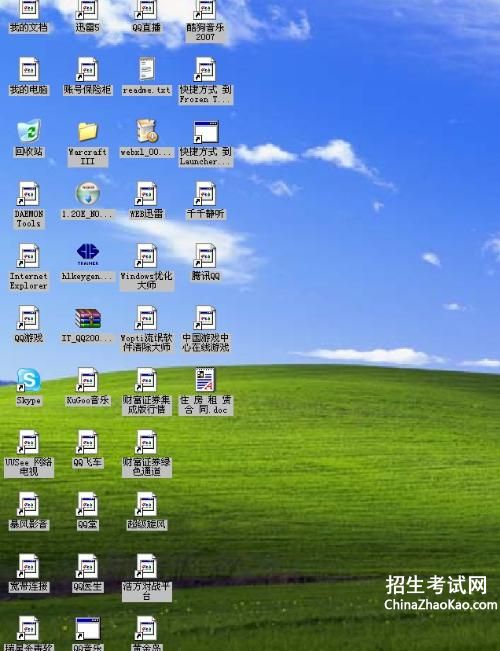
[operating systems]
multi(0)disk(0)rdisk(0)partition(2)\WINDOWS="Microsoft Windows XP Professional"
/noexecute=optin /fastdetect
改完之后重新启动您的计算机吧,您会发现问题已经解决了。记得以后不要再删这个文件了。
《智能手机ROOT》
windousroot 第三篇
智能手机ROOT
刚开始接触刷机的朋友碰到最多的一个词,恐怕就是root了,到底什么是root? Windows系统大家应该都比较熟悉,其中,管理员用户叫做administrator,在操作系统里,这个用户具备最高的权限,有了它,你可以对操作系统进行各种操作。
那么,谷歌的android系统呢?android系统是基于linux的,而linux又是基于unix的,linux和unix都是操作系统的名字,和windows操作系统工作原理不同而已。在unix系统里面,管理员用户就叫做root,只有root才具备最高级别的管理权限。类似于windows里面的administrator。
unix系统提供一个命令,名字叫:su,什么是su呢?
再说下我们熟悉的windows吧,在windows里面,如果你使用一个非管理员用户登陆系统,有时候我们又需要在管理员用户下才能完成一些工作,比如,有些程序就需要用管理员的身份来运行,怎么办?一个是注销该用户,然后用管理员用户登陆,还有一种方法,在windows7里面,我们可以通过右键,选择“以管理员身份运行”来完成我们要做的工作,这样就不用来回切换用户了。
那么在linux下面,su就是用来完成这样的工作的。当我们需要用管理员的身份来运行程序的时候,我们可以通过su来切换到root用户下。但官方的手机系统里面,为了安全起见,是不带有这个命令文件的,使得我们无法得到系统管理员的高级权限。
既然官方没有给我们提供这样的便利条件,我们可以自己来创
造。前面的文章介绍过,手机的ROM就相当于电脑的硬盘,也有自己的目录和各种文件,而我们把su放进rom的相关目录下(比如system/xbin/)的这个过程就叫做rooting,大家经常在论坛里看到的,说要把手机root,其实就是说的这个过程,我们称之为rooting似乎更为恰当些。把su放进手机里面的同时,我们也就具备了通过su来切换到root用户的条件。
为了防止不良软件也取得root用户的权限,当我们在rooting的过程中,还会给系统装一个程序,用来作为运行提示,由用户来决定,是否给予最高权限。这个程序的名字通常叫做superuser。
当某些程序执行su指令想取得系统最高权限的时候,superuser就会自动启动,拦截该动作并作出询问,当用户认为该程序可以安全使用的时候,那么我们就选择允许,否则,可以禁止该程序继续取得最高权限。
所以,rooting的过程,其实就是往系统里拷贝su和superuser两个程序的过程。当然,卸载掉这两个程序,手机也就失去了切换到管理员用户root的条件。
讲到这里,你应该已经清楚什么是root了吧。root只是一个用户账号,它具备在linux世界里最高的权限,我们平时所谓的root,其实应该叫rooting,他是一个过程,是把su和superuser这两个程序放到手机相应目录的这样一个过程。而通常,厂商是不会允许我们随便这么去做的,我们就需要利用操作系统的各种漏洞,来完成这个过程。由于手机型号不同,品牌不同,对应的漏洞自然也会不同,
那么,rooting的过程也就会有所不同,所以前面说,没有一个固定的rooting操作流程就是这个原因了。做完这个工作了,也就可以说:你的手机已经root了。
取得手机的管理员权限可以帮助我们更好的使用手机,但同时,使用不当的话也是有一定风险的,这也就是为什么手机厂商不开放此功能的原因了。
获取root就需要把手机连接在电脑上,使用命令行界面对手机进行调试,连接方式是USB)(手机一插上电脑就会自动安装的,不用管!)
首先需要使用CMD(windows)调用tool中的adb.exe(Android Debug Bridge ,android SDK中提供的通用调试工具),然后调用fastboot.exe(快速引导),booting成功后,mount系统(挂接系统),推入su到 /system/bin/目录下,使用chmod设置权限(文件夹的访问权限),推入Superuser.apk 到/system/app/目录下,运行此应用程序,reboot(重启),重启之后你就以超级管理员的身份登录你的android操作系统了。
《丢失Windowsroot\system32\hal.dll怎么办》
windousroot 第四篇
提示hal。dll损坏或丢失,实际上该文件并不一定不存在,可以说,拷个文件回去system32里,根本是不可以解决的。出现这个错误的原因是boot。丢失Windowsroot\system32\hal.dll怎么办。ini文件出错,导致引导不了机器从指定的路径启动,那样系统搜索其他的路径,而其他路径上是没有hal。dll文件的,就会提示这个错误。一般的解决办法是进入故障恢复控制台,用fixboot命令,如果这样修复不了boot。ini,就用bootcfg/add来重建boot。ini。
这个是由于C盘根目录下的boot。ini文件非法,导致默认从C:\Windows启动,但是又由于你的Windows XP没有安装在C盘,所以系统提示找不到HAL。丢失Windowsroot\system32\hal.dll怎么办。DLL文件。启动因而失败。解决方法是重新编辑Boot。ini文件。
1)、使用Win9X启动盘启动,
2)、使用COPY CON命令创建一个Boot。ini文件。在DOS下输入Copy Con C:\boot。ini以后回车。然后按照Boot。ini文件的格式输入,每输入一行敲一次回车键,当全部内容输入完毕以后,按CTRL+Z,屏幕上会看到^Z的提示。这个时候再敲一次回车,系统会提示1 file(s) copied。这就表示创建成功了。
3)、使用故障恢复控制台里面的bootcfg命令。
4)、在别的电脑上创建好以后,拷贝到受损电脑的C盘根目录上覆盖源文件即可。
还有个办法,你用个u盘从别个那里拷一个 hal。dll文件,然后插在你的电脑上,再用一张系统安装盘放进光驱。在第一选择里,选择修复,就可以进入doc里了。然后从a: b: 一直试下去,看到了u盘就要吧用
copy hal。dll c:\windows\system32\hal。dll 就可以了,
原理是在安装系统的时候,u盘也会被检测到,就可以用了。软盘也可以。但你应该不会有软驱
经过这样的修复后 如果问题仍在 那么可能是内存的故障 提问者评价 谢谢
《windows无法访问指定设备、路径或文件。这怎么办,能整…》
windousroot 第五篇
另外还可以点击[添加"――[高级"――打开`选择用户或组`对话框,――点选[立即查找",将出现本机所有用户组,选择当前用户,[确定",重复上面的步骤,[允许"项目全部打钩,再确定,应该就可以运行F盘所有的exe文件了
还不行的话,右键点击X盘(X代表磁盘分区,/>
2。开始、运行cmd输入
assoc 。exe=exefile[assoc 跟。exe 之间要有空格]
重新建立关联
如果是中毒请杀完先
3。或者这个办法
①进入系统盘windows文件夹,进入注册表所在的根目录。
②右键单击regedit。exe,选择重命名。(最好在DOS下改名,用ren命令)
①将文件后缀名[exe"改为["。
②双击打开注册表。
找到HKEY_CLASSES_ROOT\exefile\shell\open\mand
双击默认键值。
输入[%1%*",点[确定"。
按以上3种方法试试,直到解决为此。 提问者评价 非常感谢!
windousroot相关热词搜索:windows root windows root丢失
1、windows忘记开机密码(共5篇)Windows 2003 server忘记开机密码解决办法Windows 2003 server忘记开机密码解决办法不知道什么原因,昨天还用得好好的单位的一台做服务器用的电脑,也没有修改过密码,今天开机输入密码时就说我密码错误。真是奇怪啊,难道我深更半夜从家里梦游到单位来改了密码,还是被黑客盯上偷偷windows忘记开机密码。(2016-03-26)
2、windows,root,system32,hal dll(共5篇)开机显示windows root system 32 hal dll开机显示 system32 dal dll现象:屏幕显示“因以下文件的损坏或者丢失,Windows无法启动: system32 hal dll,请重新安装以上文件”的错误提示(windows,root,system32,hal.dll。(2016-03-28)
3、Widows,root丢失(共5篇)开机时显示windows rootsystem32hal dll,应该如何处理开机时显示windows root> system32 hal dll,应该如何处理关于hal dll文件丢失的问题,以下内容为百度知道操作系统分类管理员Ctangel整理,均为个人日常工作中所遇到并且验证的原因和方法。如Widows,root丢失。(2016-03-28)
4、如何不用密码登陆Windows旗舰版(共5篇)如何设置不输入密码直接登陆windows XP系统如何设置不输入密码直接登陆windows XP系统每次进入Windows XP桌面前,总会出现一个用户登录的画面,要求输入用户名和密码。这样做的好处是在多人使用一部电脑的环境中安全性有保障。不过,如果电脑只是你一个人使用,每次都必须输入密码,实在是令如何不用密码登陆Windows旗舰版。(2016-05-18)
5、Window,,root(共5篇)开机显示windows root system 32 hal dll开机显示 system32 dal dll现象:屏幕显示“因以下文件的损坏或者丢失,Windows无法启动: system32 hal dll,请重新安装以上文件”的错误提示(Window,,root。(2016-05-18)
6、Windows System32 Boot(共2篇)Windows\System32\Boot。(2016-05-21)
7、windows,root,system32,hal(共5篇)开机显示windows root system 32 hal dll开机显示 system32 dal dll现象:屏幕显示“因以下文件的损坏或者丢失,Windows无法启动: system32 hal dll,请重新安装以上文件”的错误提示(windows,root,system32,hal。(2016-05-25)
8、Windows,root(共5篇)开机时显示windows rootsystem32hal dll,应该如何处理开机时显示windows root> system32 hal dll,应该如何处理关于hal dll文件丢失的问题,以下内容为百度知道操作系统分类管理员Ctangel整理,均为个人日常工作中所遇到并且验证的原因和方法。如Windows,root。(2016-05-26)
9、windows system32 hal dll(开机显示windows root system 32 hal dll开机显示 system32 dal dll现象:屏幕显示“因以下文件的损坏或者丢失,Windows无法启动: system32 hal dll,请重新安装以上文件”的错误提示(windows\system32\hal.dll。(2016-06-01)
10、windows system32 hal dll如何安装到电脑系统上(共4篇)开机显示windows root system 32 hal dll开机显示 system32 dal dll现象:屏幕显示“因以下文件的损坏或者丢失,Windows无法启动: system32 hal dll,请重新安装以上文件”的错误提示(windows\system32\hal.dll如何安装到电脑系统上。(2016-06-01)
11、Windowsxp开机密码忘记(共5篇)XP 系统忘记开机密码怎么办,方法很全哦方法一:1、开机启动Win XP,当运行到“正在启动Windows XP”的提示界面时,按“F8”键调出系统启动选择菜单,选择“带命令行安全模式”〔Safe Mode With Command Prompt〕;2、 当运行停止后,会列出“AdministratWindowsxp开机密码忘记。(2016-06-03)
12、Windowsxp怎样打开安全模式(共7篇)如何以安全模式启动 Windows XP如何以安全模式启动 Windows XP情形在 Windows XP 中遇到问题,希望以安全模式重新启动计算机。解释注意:本文档所包含的指导仅适用于 Windows XP。有关所有其他 Windows 操作系统的信息,请参阅文档:如何以安全模式启动计算机。可以Windowsxp怎样打开安全模式。(2016-10-11)
13、Windows7新建工作组(共6篇)WIN7设置工作组共享方法Win7局域网文件共享设置(使工作组其它机器获得访问权限)在 Windows 7 中,使用家庭组共享文件,方便快捷。不过,当撇开家庭组尝试与其它版本 Windows 系统共享文件时却常常失败。原因往往纷杂不一;例如,工作组名称不同,设置不正确等等。为解决问题,下面给出了一套Windows7新建工作组。(2016-10-11)
14、jisheng529(共4篇)jisheng529。(2016-11-14)
最新推荐成考报名
更多- 歇后语_歇后语大全_歇后语大全及答案_爆笑歇后语
- 大学排名_大学排名2018排行_大学查询_中国大学名单
- 成语大全_四字成语_在线成语词典_成语查询
- 成语接龙大全查询,成语接龙游戏,在线成语接龙
- 全国安全教育平台入口_学校安全教育平台
- 社保查询网-社会保障卡查询,社会保险查询,社保网上查询
- 汉字简体繁体转换_在线繁体字转换工具
- 数字大写转换|人民币金额(数字)大小写转换在线工具
- 年龄计算器实际岁数计算器 - 周岁虚岁计算器
- 产假计算器-算产假计算器在线2018-2018年产假自动计算器
- 预产期计算器-怀孕孕期计算器-怀孕天数计算
- 中国文库网-教育资源网-范文文章
- 邮编区号查询网
- 致富商机网-致富点子_创业项目
- 创业项目网--最热门的投资项目
- 中国邮政邮编查询号码
- 电话区号查询
- 全国车牌号归属地大全
- 在线网速测试|宽带速度测试
- 人民币汇率查询
- ●理财有没有风险 金融互联网理财
- ●qq网名
- ●2016最新伤感说说
- ●谈笑风生造句
- ●读书的名言
- ●资产清查报告
- ●贫困户申请书
- ●财务自查报告
- ●离婚起诉书
- ●赞美老师的演讲稿
- ●车间管理
- ●车辆购置税
- ●跨越百年的美丽读后感
- ●跟女友离别的话
- ●超市管理制度
- ●起诉状范本
- ●赠别诗大全
- ●描写夏天的句子
- ●描写友谊的诗句
- ●迁户口申请书
- ●转正申请表范本
- ●这个杀手不太冷台词
- ●运动会稿子精选
- ●那么那么造句
- ●送给男朋友的情话大全
- ●钳工实训报告
- ●霸气说说大全
- ●骂人不带脏字的
- ●幼儿园见习个人总结
- ●追女孩子的短信

